Tarafından Supriya Prabhu
Sisteminizde bir dosyayı genellikle yalnızca dosya adına göre mi arıyorsunuz? Peki ya dosya adını unuttuysanız ancak dosya boyutunu biliyorsanız? Dosya boyutuna göre Windows 11 PC'de daha büyük dosyaları bulmanın bir yolu var. Bu makalede büyük dosyaları nasıl arayacağınızı görelim.
Windows 11'de Büyük Dosyaları Alma Adımları
Aşama 1: tuşuna basarak Dosya Gezgini'ni açın. Kazan + E birlikte klavyenizde.
Adım 2: Dosya Gezgini açıldıktan sonra, gizli dosyaları görüntülemek için
git Görünüm > Göster > Gizli Öğeler Aşağıda gösterildiği gibi.

Aşama 3: Ardından, dosyayı aramanız gereken Klasöre gidin.
Klasör adını bilmiyorsanız, üzerine tıklamanız yeterlidir. bu bilgisayar ve arama işlemini aşağıda belirtildiği gibi yapın.
Pencerenin en sağ tarafında bulunan arama çubuğuna tıklayın.
Ardından, yazın boyut:> 10 MB ve vur Girmek klavyenizdeki tuşa basın.
Not:- Arama kriterlerinize göre dosya boyutu değerini girebilirsiniz.
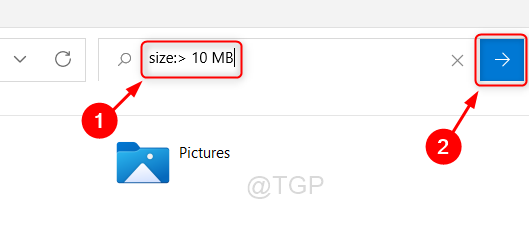
4. Adım: Aşağıda gösterilen ekran görüntüsünde 10 MB'ın üzerindeki dosyalar için arama sonuçlarını görebilirsiniz.

Bu şekilde, belirli bir klasördeki veya tüm Windows 11 sisteminizdeki dosya boyutuna göre dosyalarınızı arayabilirsiniz.
Umarım bu makale bilgilendirici ve yardımcı olmuştur.
Lütfen bize aşağıda bir yorum bırakın.
Okuduğunuz için teşekkürler!


